شما احتمالاً عاشق نت بوک هستید یا به سادگی کسی هستید که درایو نوری در دسترس ندارید و نیاز به نصب مجدد سیستم عامل هنوز وجود دارد. مزایای اصلی این است که همه اقدامات توسط ابزارها و خدمات استاندارد ویندوز ، بدون استفاده از ابزارهای مشکوک انجام می شود.

لازم است
- دستورالعمل مادربرد لپ تاپ یا رایانه شخصی.
- کارت فلش برای 4 گیگابایت حافظه یا بیشتر.
- رایانه یا لپ تاپ دوم با ویندوز ویستا یا 7 نصب شده است.
- دی وی دی نصب ویندوز.
دستورالعمل ها
مرحله 1
ابتدا کنسول فرمان را راه اندازی می کنیم (به عنوان سرپرست). برای این کار Win + R را فشار دهید ، cmd را در خطی که ظاهر می شود بنویسید و Ctrl + Shift + Enter را فشار دهید.
ما باید "مکان" درایو فلش خود را پیدا کنیم. برای این کار ، در کنسول فرمان ، DISKPART و LIST DISK را به ترتیب بنویسید. ما لیست درایوهای منطقی را مطالعه می کنیم و نام درایو فلش شما را روی یک کاغذ یادداشت می کنیم. بیایید موردی را بررسی کنیم که Disk 1 باشد.
قالب بندی فلش کارت و ایجاد بخش بوت. برای انجام این کار ، دستورات زیر را به ترتیب دنبال کنید ، و آنها را با فشار دادن Enter جدا کنید:
دیسک 1 را انتخاب کنید
تمیز
ایجاد پارتیشن اولیه
بخش 1 را انتخاب کنید
فعال
FORMAT FS = NTFS
واگذاری
خروج
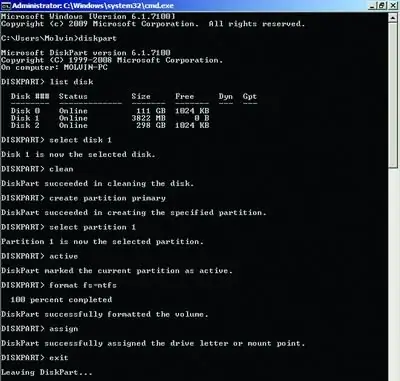
گام 2
بعد ، ما با فایل های بوت در DVD نصب کار می کنیم.
ما کنسول را تایپ می کنیم
F: ("F" حرف درایو است)
سی دی بوت
اکنون کد بوت لودر را اجرا می کنیم
BOOTSECT. EXE / NT60 I: ("I" حرف درایو فلش است)
اگر همه کارها به درستی انجام شده باشد ، پیامی مشاهده خواهید کرد:
کد راه اندازی سیستم فایل NTFS با موفقیت به روز شد.
اکنون DVD را کاملاً روی فلش کارت کپی کنید.
شما موفق به ایجاد یک حافظه USB شدید.
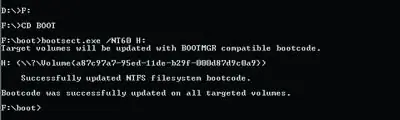
مرحله 3
ما باید اولویت راه اندازی دستگاه را تعیین کنیم. برای انجام این کار ، هنگام روشن کردن رایانه یا لپ تاپ ، دکمه del را فشار داده و در برگه Boot -> Boot Device Priority ، درایو فلش نصب را با پارامتر 1st Boot Device قرار دهید.
توجه: در تصویر ، هارد دیسک اولویت بندی شده است. اگر همه کارها را طبق دستورالعمل انجام داده باشید ، مراحل نصب ویندوز مشابه راه اندازی از DVD خواهد بود.







